Как активировать «Office 365»? Активация пакета офисных программ легка в исполнении, однако у неподготовленного пользователя может вызвать сложности. Для начала кратко выясним отличия «офиса 365» от классического пакета.
Microsoft Office 365 появился в 2011 году как альтернатива традиционным пакетам офисных программ от Microsoft. Отличие «Офиса 365» от Microsoft Office 2016 в том, что первый распространяется по ежемесячной или ежегодной подписке, тогда как второй покупается один раз и используется неограниченное количество времени. Также при покупке офиса по подписке, программы пакета (Word, Excel, Power Point) автоматически обновляются после релиза свежих версий. При покупке классического офисного пакета приобретенная версия останется навсегда, для установки новой придется снова купить обновленную версию.
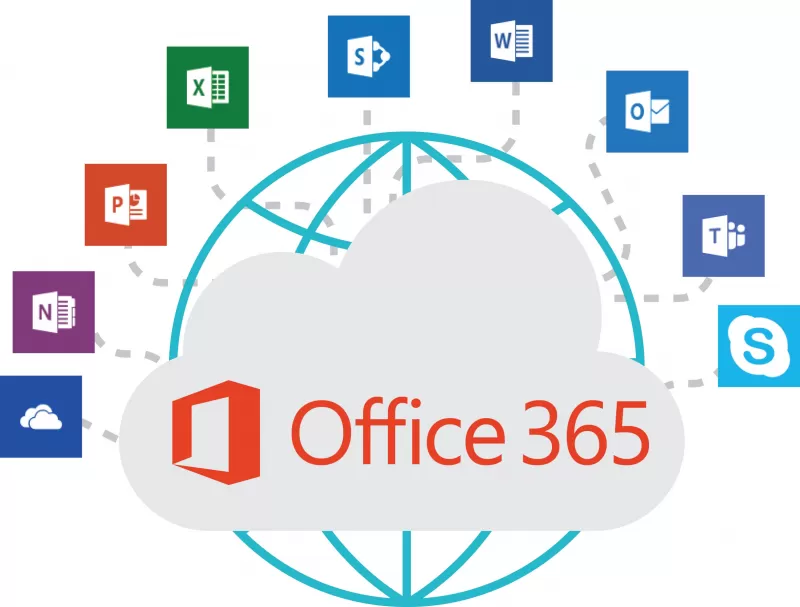
Office 365, кроме набора офисных программ, включает в себя:
- доступ к облачному хранилищу;
- сервис электронной почты;
- сервис для создания сайтов-визиток;
- программу-коммуникатор с функцией демонстрации экрана для обмена текстовыми и аудио-сообщениями, проведения видеоконференций.
Office 365 предусматривает варианты подписки для домашнего использования (совместный доступ до 6 человек на разных устройствах), корпоративный, учебный и их вариации.
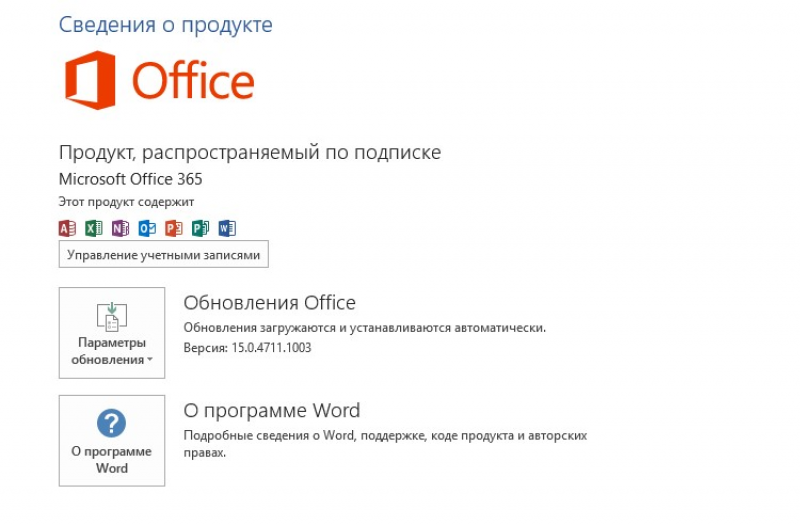
«Офис 365» может попасть на компьютер несколькими способами для разных целей. В зависимости от этого алгоритм активации будет отличаться. Способы активации Office 365 в зависимости от вариантов появления программы или ключа:
- Активация «офиса», установленного на компьютер производителем;
- Запуск корпоративного «офиса» на домашнем компьютере;
- Активация «офис 365», если новый ключ приобретен в интернет-магазине или у другого ритейлера.
Ниже разберемся, как активировать Офис 365 разными способами и рассмотрим возможные ошибки при активации продукта.
Активация Office на новом устройстве с Windows 10
При покупке компьютера производители иногда устанавливают на него Windows и Microsoft Office 365. Встречается два варианта: предустановка без лицензии и с лицензией.
При запуске Office на новом компьютере, на экране появится окно с надписью «Приступим!» или «Давайте начнём», в котором будет предложено два варианта: купить офис или воспользоваться пробной версией. Также в окне будет окошко для ввода ключа. Если вы приобретали офис 365 ранее или имеете ключ активации от стандартного офисного пакета, введите его в соответствующую форму.
По умолчанию Офис 365 дает доступ к самой поздней версии офисных программ. Поэтому если в наличии лицензия устаревшей версии «офиса», придется переустановить пакет и только потом активировать.
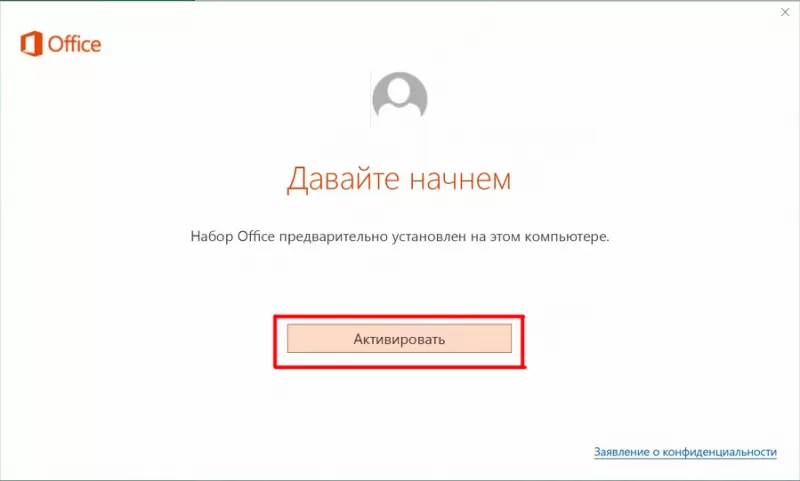
Отметим, что производители не обязаны устанавливать на компьютер активированную версию «Office» – это зависит только от желания компании-поставщика техники. Офисные программы – это самостоятельные продукты компании Microsoft.
Однако бывает, когда на новых компьютерах уже есть годовая лицензия на Office 365. Тогда при включении «офиса» появится окно с надписью «Давайте активируем Office». В этом же окне расположена клавиша «Активировать», нажав на которую вы получите годовую лицензию. Имейте в виду, что срок действия предложения активации истекает спустя 180 суток после активации Windows.
В случае если у вас нет ключа для запуска, выберите один из предложенных установщиком вариантов и следуйте за указаниями мастера активации.
Активация Office с помощью мастера активации
«Мастер активации» появляется при запуске офисных продуктов с истекшей или нарушенной лицензией в случае, когда активацию программа не может завершить самостоятельно. Открыть мастер активации также возможно изнутри файла любого программного продукта «офиса» в графе «Файл» – «Сведения». Мастер активации предложит пошагово действовать по инструкции для активации продукта.
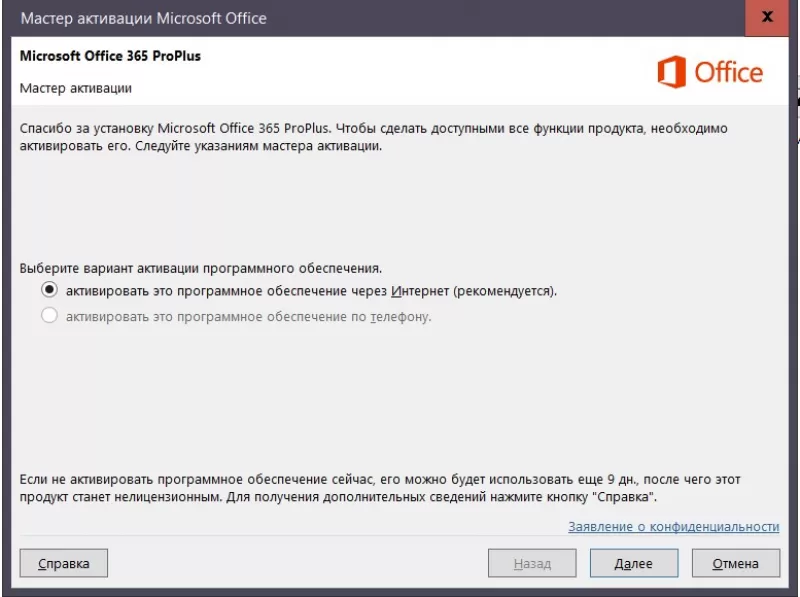
Активация Office, приобретенного по программе использования ПО
Некоторые компании заключают соглашение с Microsoft об использовании профессионального пакета программ на домашних компьютерах сотрудников. Это позволяет работникам компании всегда пользоваться одним ПО для повышения эффективности. Кроме того, в рамках соглашения «Офис» для домашних компьютеров, зарегистрированный на корпоративную электронную почту приобретается сотрудников со скидкой на протяжении всего времени его работы в компании.
Для активации «Офиса» по такой программе:
- Запустите любое приложение;
- В окне активации выберите пункт «Я не хочу входить или создавать учетную запись»;
- Откроется окно, в котором нужно ввести ключ активации.

Активация нового ключа продукта Office
Ключи активации офисного пакета продаются в интернет-магазинах или у ритейлеров. На официальном сайте Microsoft купить или продлить продукт не получится, о чем свидетельствуют отзывы пользователей о несостоявшейся покупке. Если вы приобрели ключ, для активации следует пройти по ссылке setup.office.com и выполнить описанные в инструкции действия.
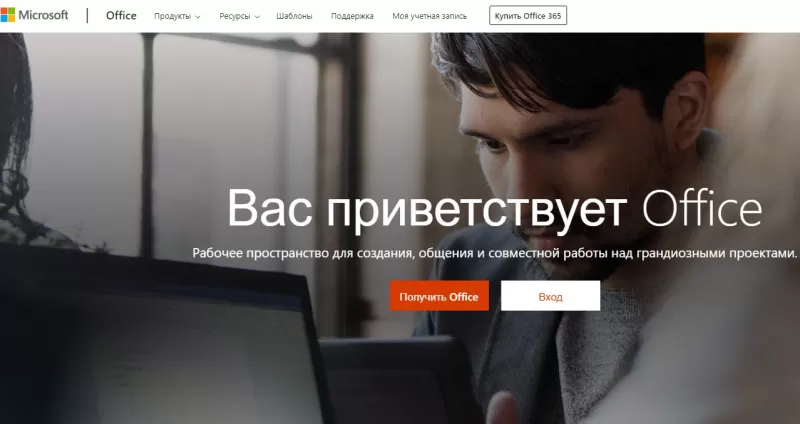
Возможные ошибки при активации
Распространенные ошибки при активации:
- «Достигнут предел количества установок». Данная ошибка возникает в случае, когда использованным ключом были активированы офисные пакеты на нескольких других компьютерах. В зависимости от выбранного пакета, он может распространяться на разное количество компьютеров. «Предел количества установок» означает, что больше компьютеров по имеющемуся ключу активировать нельзя. Либо удалите «офис» с того компьютера, на котором не пользуетесь, либо купите и активируйте новую лицензию.
Вторая ошибка: «Продукты, обнаруженные в вашей учетной записи, нельзя использовать для активации» возникает, если версия установленного на ПК «офиса» не совпадает с версией «офиса», ключ от которой у вас имеется. Например, вы пытаетесь активировать установленный «офис» 2016 года ключом от пакета 2019 года. Установите новую версию пакета и попробуйте активировать еще раз.
Еще одна причина такой ошибки: приложение, которое вы пытаетесь активировать, не соответствует приобретенному пакету. Например, на компьютере установлен Publisher. Он не входит в пакет «для дома и бизнеса», поэтому его нельзя активировать соответствующим ключом.
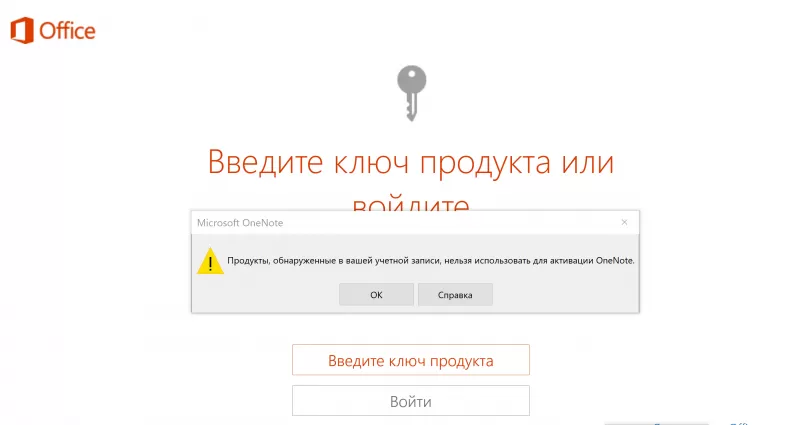
В случае возникновения других ошибок воспользуйтесь официальной программой «Помощник для поддержки и восстановления», обратитесь к службе поддержки Microsoft или на сайт Центра справки Office.








 Скачать
Скачать